OS X Yosemite имеет довольно своеобразную ошибку с диалоговыми окнами «Открыть и сохранить», где диалоговое окно «Селектор файлов» или «Заставка» отображается как неадекватно большое. Иногда окно «Открыть / Сохранить» становится настолько большим, что оно находится под док-станцией пользователей или даже вне экрана, что фактически предотвращает изменение размера диалогового окна.
Эта ошибка была в OS X 10.10 и еще не исправлена, поэтому пока пользователи Mac ждут исправления ошибок и обновления системы для OS X Yosemite, мы рассмотрим несколько обходных решений, которые вы можете использовать в то же время, если и когда вы сталкиваетесь с диалоговым окном «Открыть / Сохранить».
1: изменить размер окна Open / Save в OS X Yosemite
Если вы можете выбрать самую нижнюю часть диалогового окна «Открыть / Сохранить», вы можете просто перетащить его обратно в верхнюю часть экрана, чтобы изменить размер диалогового окна. Да, окно открытия / сохранения снова вырастет до большого размера, но это довольно простое решение. Если, конечно, вы не пострадали от окна, скрывающегося под другим элементом, например док-станцией, или, в некоторых случаях, диалоговое окно «Открыть и сохранить» фактически запускается с экрана.
Если у вас возникли проблемы с этим, наведите курсор на сторону огромного окна, пока курсор не превратится в значок маленькой стрелки, затем нажмите и удерживайте клавишу Shift, а затем нажмите и перетащите ее со стороны диалогового окна, чтобы изменить его размер. в любом случае — даже если вы не можете добраться до дна. Трюк Shift + Click + Drag фактически изменит размер любого окна, но он работает особенно хорошо для ситуации, когда что-то недоступно или частично за кадром.
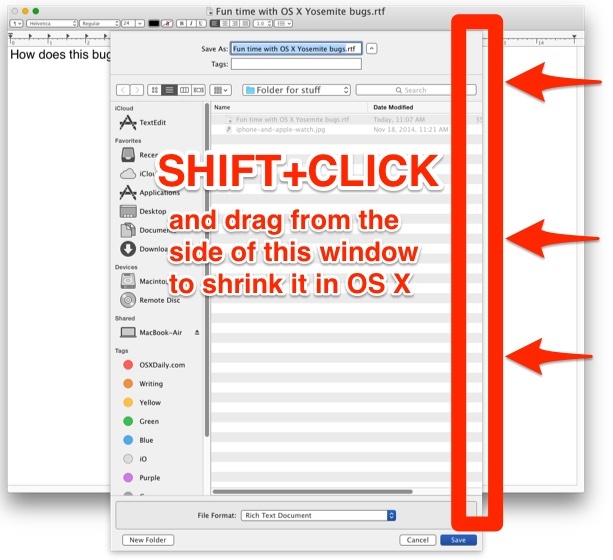
(Обратите внимание, что некоторые приложения позволяют использовать трюк с максимальным / масштабированием для косвенного управления размером листа сохранения, это не соответствует всем приложениям, хотя это не очень надежный метод обработки этой ошибки)
2: Сжатие окна сохранения в OS X
Если вы столкнулись с этим, когда вы идете сохранить файлы, просто щелкнув значок стрелки вверху вниз рядом с именем файла, он уменьшится и минимизирует окно «Сохранить» до более минимального представления. Это удаляет браузер файлов в диалоговом окне, но вы все равно можете сохранить его в первичных каталогах, таких как Documents, Desktop, Pictures и т. Д.
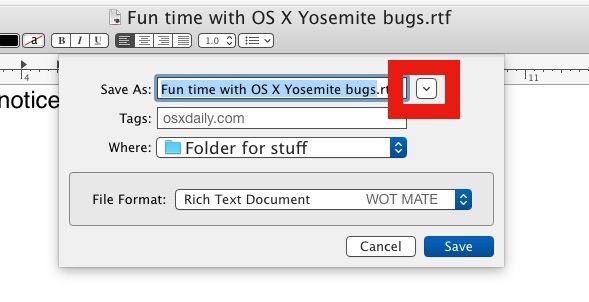
К сожалению, этот метод не работает с диалоговыми окнами Open, поскольку маленький треугольник не появится, когда вы используете диалоговое окно «Открыть файл», поэтому вам нужно будет использовать один из других методов.
Что делать, если границы открытия / сохранения OS X полностью закрыты?
В некоторых редких ситуациях с настройками Mac с несколькими дисплеями диалоговое окно «Открыть / Сохранить» может фактически увеличиться до такого огромного размера, что часть границ окна фактически выходит из экрана и вообще не может быть выбрана. Я столкнулся с этим один раз при отключении внешнего экрана, и это было разрешено, заставив все окно вернуться на экран с помощью этого трюка разрешения, который в основном изменяет размер окна вместе с временным изменением вашего разрешения экрана.
Это действительно глупая ошибка, разве нет другого решения?
Решение поступит в исправление ошибок Apple, вероятно, как часть обновления OS X 10.10.2 или OS X 10.10.3.
Тем не менее, нет специальных сроков для этих публичных выпусков, поэтому пока вы можете использовать вышеупомянутые трюки или если вы склонны использовать командную строку, строка команд по умолчанию может быть выпущена для каждого приложения для временно разрешить огромные диалоги сохранения и открытия, по крайней мере, до тех пор, пока они не вырастут до большого размера. Подробные сведения о командных строках по умолчанию, требуемых для этого, можно найти здесь, в SixColors, хотя для большинства случайных пользователей Mac, по-видимому, нецелесообразно использовать строковый маршрут по умолчанию. С другой стороны, продвинутые пользователи могут оценить возможность сценария или автоматизировать решение для этого, в то время как исправление ошибок готовится командой программного обеспечения Macintosh.
Знать другое решение? Сообщите нам в комментариях!










